
Na forbróirí an chórais oibriúcháin Windows 10 nach bhfuil an oiread sin uirlisí agus feidhmeanna a ligeann duit sonraí áirithe a cheilt ó úsáideoirí ríomhairí eile. Ar ndóigh, is féidir leat cuntas ar leith a chruthú do gach úsáideoir, pasfhocail a shocrú agus dearmad a dhéanamh faoi na fadhbanna go léir, ach níl sé inmholta i gcónaí agus is gá. Dá bhrí sin, shocraíomar treoir mhionsonraithe a chur isteach maidir le fillteán dofheicthe a chruthú ar an deasc inar féidir leat gach rud nach gá duit a fheiceáil chun daoine eile a stóráil.
Céim 2: Fillteán Athainmnigh
Tar éis an chéad chéim a dhéanamh, gheobhaidh tú eolaire le deilbhín trédhearcach a bheidh leithdháilte ach amháin tar éis é a bhogadh air nó a bhrúnn an eochair te ctrl + a (leithdháileadh go léir) ar an deasc. Níl ann ach an t-ainm a bhaint. Ní cheadaíonn Microsoft duit rudaí a fhágáil gan ainm, ionas go mbeidh ort dul i muinín cleasanna - Siombail folamh a shuiteáil. Ar dtús cliceáil ar an bhfillteán PCM agus roghnaigh athainmnigh nó roghnaigh é agus brúigh F2.
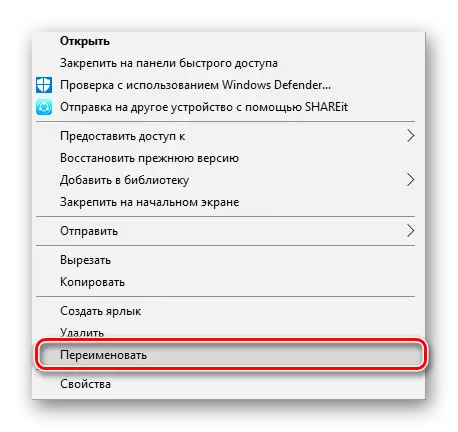
Ansin priontáil 255 agus scaoileadh Alt. Mar is eol duit, cruthaíonn meascán den sórt sin (Alt + uimhir áirithe) comhartha speisialta, inár gcás fós carachtar den sórt sin dofheicthe.
Ar ndóigh, níl an modh breithe chun fillteán dofheicthe a chruthú idéalach agus curtha i bhfeidhm i gcásanna neamhchoitianta, ach is féidir leat rogha eile a úsáid i gcónaí trí chuntais úsáideora ar leith a chruthú nó rudaí i bhfolach a chumrú.
Féach freisin:
Fadhbanna a réiteach le deilbhíní atá ar iarraidh ar an deasc i Windows 10
Fadhbanna a réiteach leis an deasc atá ar iarraidh i Windows 10
